Kérdés
Probléma: A Fresh eltávolítása Mac OS X rendszeren
Helló! Feltelepítettem a Fresh nevű programot a Mac gépemre. Viszont már régóta nem használom, ezért úgy döntöttem, hogy nem szükséges a gépemen tartani. Szóval szeretném eltávolítani, de nem tudom, hogyan. Tudsz segíteni, hogy megcsináljam?
Megoldott Válasz
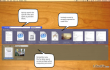
Friss egy olyan program, amely nagyon hasznos a tapasztalatlan Mac-felhasználók számára – hozzájárul a fájlok könnyebb megtalálásához. A Fresh fejlesztői szerint megteheti „Fájlcímkézés, tartsa kéznél a lebegő dokkolót a szükséges dolgokkal. Azt is lehetővé teszi, hogy azonnal megtalálja a letöltött, megnyitott vagy mentett tartalmat, még akkor is, ha nem emlékszik a nevére." Ezt az alkalmazást az Ironic Software, Ltd. fejlesztette ki. Lehetővé teszi, hogy fájljait két fő polcon tárolja – ezek közül az egyik, amelyet Fresh Files polcnak hívnak, megjeleníti nemrég használt vagy nemrég szerkesztett fájlok, a másik pedig – a Cooler polc megtartja azokat a fájlokat, amelyeket Ön a tárolás. Ezenkívül címkéket adhat hozzá az összes fájlhoz, és megkönnyítheti a hozzáférést. Összefoglalva, a Fresh egy jótékony program, amellyel könnyebben és gyorsabban figyelheti számítógépét. Ha azonban úgy gondolja
Friss már nincs szükség a rendszerére, segítünk eltávolítani.Hogyan távolíthatom el a Fresh-t Mac OS X rendszeren?
A fájlok eltávolításához meg kell vásárolnia a következő licencelt verzióját Mac mosógép X9 Mac mosógép X9 távolítsa el a szoftvert.
A Fresh eltávolítása nagyon egyszerű, ha csak egy egyszerű eltávolító programot használ. Javasoljuk, hogy használja az alábbi jó eltávolítók egyikét - MacCleanse vagy MacKeeper. Azonban az is lehetséges távolítsa el a Fresh-t manuálisan. Megadtuk az utasításokat, hogyan kell ezt megtenni:
- Írd be a Alkalmazások mappa;
- Kattintson Friss ikonra, és tartsa lenyomva;
- Húzza az ikont ide Szemét;
- Válassza ki Szemetes ürítése.
Sikeresen eltávolította a Fresh program egyik összetevőjét, de ez még nem elég. Nak nek távolítsa el teljesen a Fresh-t, meg kell találnia az összes fájlt, amely a számítógépén külön mappákban tárolható. Ahhoz, hogy számítógépét teljesen felszabadítsa a Fresh alól, meg kell vizsgálnia bizonyos mappákat, és meg kell találnia a Fresh maradékait. Próbáljon meg ezekben a mappákban keresni:
- /Könyvtár/Alkalmazástámogatás/;
- /Könyvtár/ Beállítások/.
A Fresh-hez kapcsolódó fájlok törlése után biztos lehet benne Friss már nem létezik a rendszerén. Javasoljuk azonban, hogy ellenőrizze a rendszert bármelyikkel MacKeeper vagy MacCleanse programokat, mert úgy vannak programozva, hogy könnyen felismerjék az eltávolított program minden olyan felesleges fájlját, amelyet nem vett észre.
Egyetlen kattintással megszabadulhat a programoktól
Ezt a programot az ugetfix.com szakértői által bemutatott lépésről lépésre ismertetett útmutató segítségével távolíthatja el. Az idő megtakarítása érdekében olyan eszközöket is kiválasztottunk, amelyek segítségével automatikusan elvégezheti ezt a feladatot. Ha siet, vagy úgy érzi, hogy nincs elég tapasztalata a program önálló eltávolításához, nyugodtan használja az alábbi megoldásokat:
Ajánlat
csináld most!
Letöltéseltávolító szoftverBoldogság
Garancia
Ha nem sikerült eltávolítania a programot a használatával, értesítse ügyfélszolgálatunkat a problémáiról. Ügyeljen arra, hogy a lehető legtöbb részletet megadja. Kérjük, adjon meg minden olyan részletet, amelyet Ön szerint tudnunk kell a problémájával kapcsolatban.
Ez a szabadalmaztatott javítási eljárás 25 millió komponensből álló adatbázist használ, amely képes pótolni a felhasználó számítógépén található sérült vagy hiányzó fájlokat.
A sérült rendszer javításához meg kell vásárolnia a kártevő-eltávolító eszköz licencelt verzióját.

Hogy teljesen névtelen maradjon, és megakadályozza az internetszolgáltatót és a kormány a kémkedéstől rád kell alkalmazni Privát internet-hozzáférés VPN. Lehetővé teszi, hogy az összes információ titkosításával teljesen névtelenül csatlakozzon az internethez, megakadályozza a nyomkövetőket, a hirdetéseket és a rosszindulatú tartalmakat. A legfontosabb, hogy leállítja az illegális megfigyelési tevékenységet, amelyet az NSA és más kormányzati intézmények a hátad mögött végeznek.
A számítógép használata közben bármikor előfordulhatnak előre nem látható körülmények: áramszünet miatt kikapcsolhat, a Előfordulhat Blue Screen of Death (BSoD), vagy véletlenszerű Windows-frissítések okozhatják a gépet, amikor elment néhány időre. percek. Ennek eredményeként iskolai feladatai, fontos dokumentumai és egyéb adatai elveszhetnek. Nak nek visszaszerez elveszett fájlokat használhat Data Recovery Pro – a merevlemezen még elérhető fájlok másolatai között keres, és gyorsan visszakeresi azokat.